ADI: Wix Chat toevoegen en instellen
3 min
In dit artikel
- Wix Chat toevoegen en instellen
- Stap 1 | Voeg Wix Chat toe aan je website
- Stap 2 | Stel Wix Chat in
- Veelgestelde vragen
Met Wix Chat kan iedereen die je website bezoekt, onmiddellijk een bericht sturen en een chat starten. Chat onderweg terug vanaf je mobiele apparaat of chat rechtstreeks vanaf het dashboard van je website.
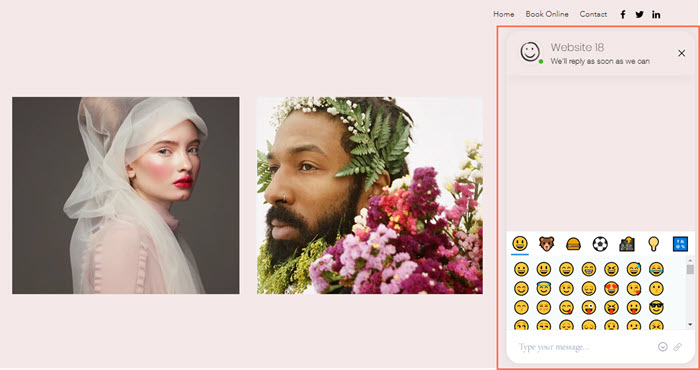
In dit artikel lees je meer over:
Wix Chat toevoegen en instellen
Voeg eerst de Wix Chat-app toe aan je website vanuit het Apps-paneel. Personaliseer vervolgens de instellingen van je chat en kies een vooraf ingesteld ontwerp dat bij jouw website past.
Stap 1 | Voeg Wix Chat toe aan je website
- Wijs bovenaan ADI Toevoegen aan.
- Klik op Apps.
- Scrol omlaag naar Chat en klik op Toevoegen.
- Klik op Begrepen.
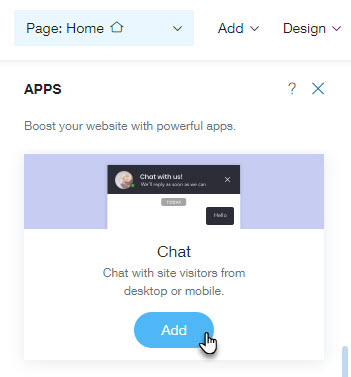
Stap 2 | Stel Wix Chat in
- Wijs rechtsonder de chatbox aan en klik op het Bewerken-pictogram
 .
. - Klik op Instellingen.
- Pas de volgende opties aan:
- Chat titel: Wijzig de titel van je chatbox.
- Afbeelding: Schakel het selectievakje naast Afbeelding in of uit om een profielfoto in je chat weer te geven of te verbergen. Klik op Vervangen om de afbeelding te wijzigen.
- Wijs rechtsonder de chatbox aan en klik op het Bewerken-pictogram
 .
. - Klik op Ontwerp en kies een nieuw vooraf ingesteld ontwerp voor je chat.
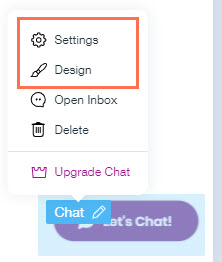
Veelgestelde vragen
Klik op een vraag hieronder voor meer informatie over Wix Chat.
Kan ik chatten met bezoekers die op mijn website browsen?
Hoe verwijder ik Wix Chat?


